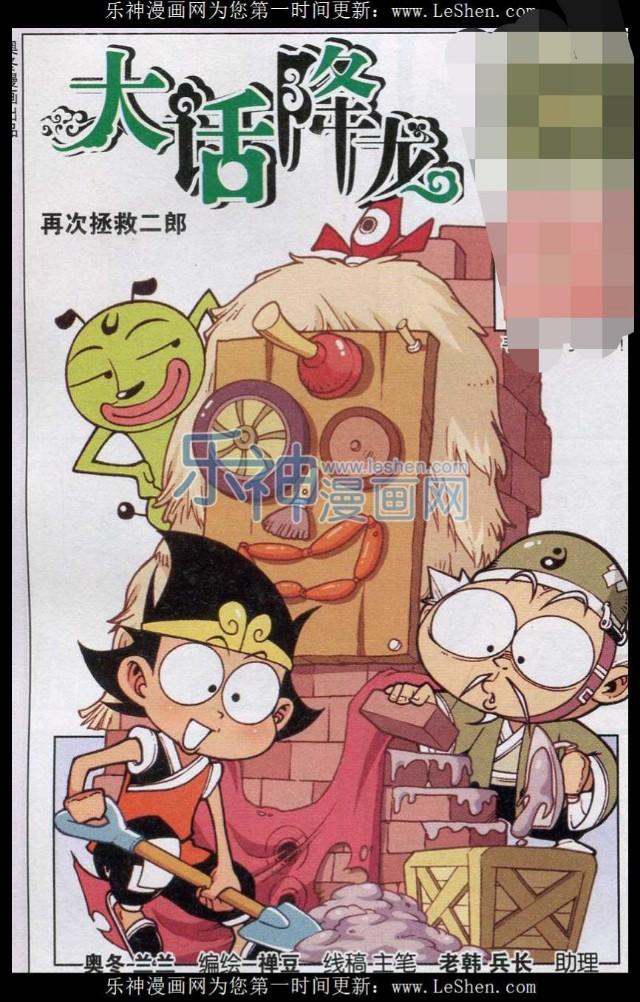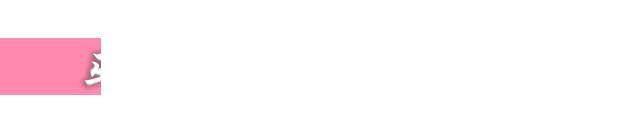word分頁與分節?要知道在編輯word文檔中,一般的情況下系統會自動分頁,不過,大家也可以插入分頁符在自己指定的位置進行強制分頁而且,有時候為了使文檔的編輯排版更加靈活,更加美觀,大家可以将文檔分割成多個節,因為在新建文檔時,系統默認情況下将整片文檔認為是一個節,我來為大家講解一下關于word分頁與分節?跟着小編一起來看一看吧!

要知道在編輯word文檔中,一般的情況下系統會自動分頁,不過,大家也可以插入分頁符在自己指定的位置進行強制分頁。而且,有時候為了使文檔的編輯排版更加靈活,更加美觀,大家可以将文檔分割成多個節,因為在新建文檔時,系統默認情況下将整片文檔認為是一個節。
1、如何自動建立分節首先将鼠标光标放在要建立新節的位置,然後打開【頁面設置】對話框,選擇【版式】這個選項,在這個區域内找到【應用于】這個選項并點擊,然後在彈出的下拉列表中選擇【插入點之後】,最後點擊【确定】即可。
2、如何插入分節符在這裡,我給大家解釋下分節符到底是什麼?分節符表示在一個節的結尾處插入标記,是一個節的結束符号,在分節符中存儲了分節符之上的整個一節的文本格式,而且分節符還表示一個新節的開始。
首先選擇【頁面布局】這個選項,然後找到【分隔符】這個選項并點擊,在彈出的下拉列表中選擇一種你所需要的分節符,word即可在光标所在的位置插入分節符。
而這裡我再給大家介紹這四種分節符:
【下一頁分節符】:點擊後分節符後的文本從新的一頁開始。
【連續分節符】:點擊後不進行分頁,緊接前一頁排版,新節與其前面一節同處于當前頁中。
【偶數頁分節符】:點擊後新節中的文本顯示或打印在下一偶數頁上。如果該分節符在一個偶數頁上,則其下面一頁的奇數頁為空頁。
【奇數頁分節符】:點擊後新節中的文本顯示或打印在下一奇數頁上。如果該分節符在一個奇數頁上,則其下面一頁的偶數頁為空頁。
2、如何用分節符改變頁面方向打開【頁面設置】對話框,選擇【頁邊距】選項,然後在方向區域選擇【橫向】,最後在點擊【應用于】選項,在彈出的下拉列表中選擇【本節】選項。其實,本人覺得這個東西有點雞肋,因為在上一期教學中我已經教大家如何設置頁面方向了。所以感覺這個有點多餘。
好了,到這裡就完了,其實我感覺這個稍微有點難懂,如果有不太懂的地方可以私信問我,或者這篇文章裡有錯誤的希望大家指正。謝謝大家觀看!謝謝!
更多精彩资讯请关注tft每日頭條,我们将持续为您更新最新资讯!